Lysncd即Live Syncing Daemon,它是开源的数据实时同步工具(后台进程),基于inotify和rsync,常用的文件实时同步 inotify + rsync、sersync、lsyncd。
lsyncd会密切监测本地服务器上的参照目录,当发现目录下有文件或目录变更后,立刻通知远程服务器,并通过rsync 或rsync+ssh方式实现文件同步。这样做的好处就是,你可以利用Lsyncd搭建一个VPS同步镜像,应用场景例如CDN镜像、网站数据备份、网站搬家等等。
配合本站主题使用更佳,哈哈 本站主题限时领取
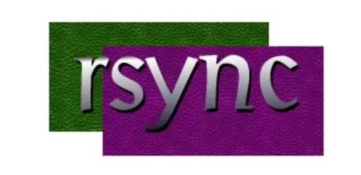
1、准备软件仓库,因为lsyncd是在epel的软件仓库中,安装EPEL软件仓库
#安装EPEL源:
Centos7 yum install epel-release -y
2、约定lsyncd分为服务器端和客户端,服务器端只需要安装rsync和lsync,客户端只需要安装rsync即可。
假设A为服务器端,B为客户端,需要把A服务器的/home/kaifashuo/wp-content/uploads目录下的文件同步到B服务器的/home/kaifashuo/wp-content/uploads目录
注意:如果B没有/home/kaifashuo/wp-content/uploads目录,需要创建/home/kaifashuo/wp-content/uploads目录,使用命令mkdir -p /home/kaifashuo/wp-content/uploads
###在A服务器端安装lsyncd rsync
yum install -y lsyncd rsync
###在B客户端安装rsync,如果有多个客户端,均需要安装rsync。
yum install -y rsync
3、这里因为是远程服务器文件实时同步,所以采用rsyncssh模式,需要实现A服务器端免密登录到客户端B,即生成公钥私钥
参考Xshell生成密钥对并配置服务器密钥登陆
4、配置lsyncd的配置文件,vi /etc/lsyncd.conf
[root@SGcdn001 ~]# cat /etc/lsyncd.conf
----
-- User configuration file for lsyncd.
--
-- Simple example for default rsync, but executing moves through on the target.
--
-- For more examples, see /usr/share/doc/lsyncd*/examples/
--
settings {
logfile = "/var/log/lsyncd/lsyncd.log",
statusFile = "/var/log/lsyncd/lsyncd.status",
inotifyMode = "CloseWrite",
maxProcesses = 1,
maxDelays = 1,
nodaemon = false,
}
--免密登录
sync {
default.rsyncssh, --采用rsyncssh模式
source = "/home/kaifashuo/wp-content/uploads", --需要同步的目录
host = "客户端A", --客户端IP
targetdir = "/home/kaifashuo/wp-content/uploads", --把文件同步到客户端的目录
-- maxDelays = 5,
delay = 0,
-- init = false,
delete = false,
rsync = {
binary = "/usr/bin/rsync",
archive = true,
compress = true,
verbose = true,
_extra = {"--bwlimit=2000"},
},
ssh = {
port = 13399 --客户端ssh端口
}
}
--下面这个也是免密登录,注意是指定了私钥文件 /root/.ssh/id_rsa_4096,因为有可能每台服务器的免密登录公私钥不同。
sync {
default.rsync,
source="/home/kaifashuo/wp-content/uploads",
target="root@客户端B:/home/kaifashuo/wp-content/uploads",
delete = false,
rsync = {
binary = "/usr/bin/rsync",
archive = true,
compress = true,
verbose = true,
_extra = {"--bwlimit=2000"},
rsh = "/usr/bin/ssh -p 13399 -i /root/.ssh/id_rsa_4096 -o StrictHostKeyChecking=no"
}
}
###这里配置了两台客户端服务器,如果还有其他服务器只需要复制相应的配置段继续添加即可。
5、如果是一对多,并且ssh端口和密钥文件一致,可采用lua的for循环来部署,因为lsyncd配置文件支持lua的语法。
targets = {
"root@1.1.1.1:/home/kaifashuo/wp-content/uploads",
"root@2.2.2.2:/home/kaifashuo/wp-content/uploads",
"root@3.3.3.3:/home/kaifashuo/wp-content/uploads"
}
for _, target in ipairs( targets )
do
sync {
default.rsync,
source="/home/kaifashuo/wp-content/uploads",
target=target,
delete = false,
rsync = {
binary = "/usr/bin/rsync",
archive = true,
compress = true,
verbose = true,
_extra = {"--bwlimit=2000"},
rsh = "/usr/bin/ssh -p 12345 -i /root/.ssh/id_rsa -o StrictHostKeyChecking=no"
}
}
end
6、注意:需要在服务器端,免密登录所有,对,是所有的客户端主机,并退出,才能启动lsyncd服务进行文件同步,这里有个不确定点是:我在客户端并没有启动rsync服务,同步也是正常的。
7、把lsyncd加入开机自启动,并启动lsyncd服务。
[root@SGcdn001 ~]# systemctl enable lsyncd
[root@SGcdn001 ~]# systemctl start lsyncd
8、查看lsyncd的运行状态:systemctl status lsyncd
[root@SGcdn001 ~]# systemctl status lsyncd
● lsyncd.service - Live Syncing (Mirror) Daemon
Loaded: loaded (/usr/lib/systemd/system/lsyncd.service; enabled; vendor preset: disabled)
Active: active (running) since Sun 2019-09-01 07:45:38 CST; 7h ago
Main PID: 3232 (lsyncd)
CGroup: /system.slice/lsyncd.service
└─3232 /usr/bin/lsyncd -nodaemon /etc/lsyncd.conf
Sep 01 15:10:56 SGcdn001.cdntiger.com lsyncd[3232]: 2019/09/rsync-150x150.png
Sep 01 15:10:56 SGcdn001.cdntiger.com lsyncd[3232]: 2019/09/rsync-300x145.png
Sep 01 15:10:56 SGcdn001.cdntiger.com lsyncd[3232]: 2019/09/rsync.png
Sep 01 15:10:56 SGcdn001.cdntiger.com lsyncd[3232]: sent 168,916 bytes received 78 bytes 112,662.67 bytes/sec
Sep 01 15:10:56 SGcdn001.cdntiger.com lsyncd[3232]: total size is 168,417 speedup is 1.00
Sep 01 15:10:59 SGcdn001.cdntiger.com lsyncd[3232]: sending incremental file list
Sep 01 15:10:59 SGcdn001.cdntiger.com lsyncd[3232]: 2019/09/rsync-150x150.png
Sep 01 15:10:59 SGcdn001.cdntiger.com lsyncd[3232]: 2019/09/rsync-300x145.png
Sep 01 15:11:00 SGcdn001.cdntiger.com lsyncd[3232]: sent 91,153 bytes received 56 bytes 20,268.67 bytes/sec
Sep 01 15:11:00 SGcdn001.cdntiger.com lsyncd[3232]: total size is 90,747 speedup is 0.99
Lsyncd一些参数参考
delete = false,禁止删除目标主机同目录下的文件。
logfile 定义日志文件
stausFile 定义状态文件
nodaemon=true 表示不启用守护模式,默认
statusInterval 将lsyncd的状态写入上面的statusFile的间隔,默认10秒
inotifyMode 指定inotify监控的事件,默认是CloseWrite,还可以是Modify或CloseWrite or Modify
maxProcesses 同步进程的最大个数。假如同时有20个文件需要同步,而maxProcesses = 8,则最大能看到有8个rysnc进程
maxDelays 累计到多少所监控的事件激活一次同步,即使后面的delay延迟时间还未到
sync 里面是定义同步参数,可以继续使用maxDelays来重写settings的全局变量。一般第一个参数指定lsyncd以什么模式运行:rsync、rsyncssh、direct三种模式:
default.rsync :本地目录间同步,使用rsync,也可以达到使用ssh形式的远程rsync效果,或daemon方式连接远程rsyncd进程;
default.direct :本地目录间同步,使用cp、rm等命令完成差异文件备份;
default.rsyncssh :同步到远程主机目录,rsync的ssh模式,需要使用key来认证
source 同步的源目录,使用绝对路径。target 定义目的地址.对应不同的模式有几种写法:
/tmp/dest :本地目录同步,可用于direct和rsync模式
172.29.88.223:/tmp/dest :同步到远程服务器目录,可用于rsync和rsyncssh模式,拼接的命令类似于/usr/bin/rsync -ltsd –delete –include-from=- –exclude=* SOURCE TARGET,剩下的就是rsync的内容了,比如指定username,免密码同步
172.29.88.223::module :同步到远程服务器目录,用于rsync模式
其它优化选项有:
init 这是一个优化选项,当init = false,只同步进程启动以后发生改动事件的文件,原有的目录即使有差异也不会同步。默认是true
delay 累计事件,等待rsync同步延时时间,默认15秒(最大累计到1000个不可合并的事件)。也就是15s内监控目录下发生的改动,会累积到一次rsync同步,避免过于频繁的同步。(可合并的意思是,15s内两次修改了同一文件,最后只同步最新的文件)
delete 为了保持target与souce完全同步,Lsyncd默认会delete = true来允许同步删除。它除了false,还有startup、running值,请参考 Lsyncd 2.1.x ‖ Layer 4 Config ‖ Default Behavior。
excludeFrom 排除选项,后面指定排除的列表文件,如excludeFrom = “/etc/lsyncd.exclude”,如果是简单的排除,可以使用exclude = LIST。这里的排除规则写法与原生rsync有点不同,更为简单:
监控路径里的任何部分匹配到一个文本,都会被排除,例如/bin/foo/bar可以匹配规则foo
如果规则以斜线/开头,则从头开始要匹配全部
如果规则以/结尾,则要匹配监控路径的末尾
?匹配任何字符,但不包括/
*匹配0或多个字符,但不包括/
**匹配0或多个字符,可以是/
rsync配置选项有:
bwlimit 限速,单位kb/s,与rsync相同(这么重要的选项在文档里竟然没有标出)
compress 压缩传输默认为true。在带宽与cpu负载之间权衡,本地目录同步可以考虑把它设为false
perms 默认保留文件权限。
其它还有rsyncssh模式独有的配置项,如host、targetdir、rsync_path、password_file,见后文示例。rsyncOps={“-avz”,”–delete”}这样的写法在2.1.*版本已经不支持。
lsyncd.conf可以有多个sync,各自的source,各自的target,各自的模式,互不影响。
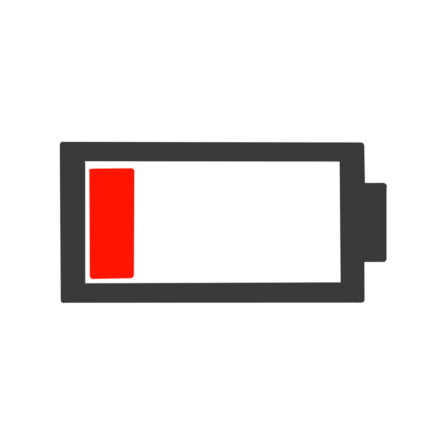
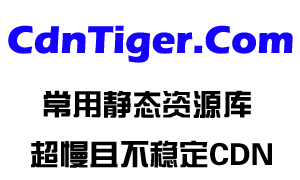




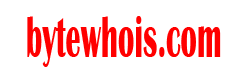
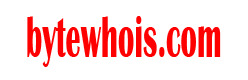

还没有任何评论,你来说两句吧